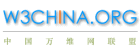第13课:上传网页
到目前为止,只有你自己能够欣赏到你的网页。现在该让世界上其他人看看你的杰作了。
客观条件具备了吗?
客观条件均已具备——很快你也将准备完毕。只要你有一些服务器空间和一个FTP工具就可以在因特网上发布自己的网站了。
如果你已开通上网业务,因特网服务提供商(ISP)可能会赠送免费的网页空间,比如它可能具有类似这样的网址:http://home.provider.com/~usernumber。不过,有可能你需要先将它激活。请从因特网服务提供商(ISP)处获得有关如何激活和使用该空间的信息。
如果因特网服务提供商(ISP)不提供免费网页空间,那么另外一种选择是自己上网获取免费网页空间。就像可以在Hotmail上申请免费e-mail信箱一样,你也可以在网上申请免费的网页空间。有一些公司提供这样的服务,比如000webhost.com(点击“Order”,并选择“free membership”即可)申请过程只需几分钟。
要访问服务器,你需要知道主机名(比如ftp.htmlnet.site50.net)以及用户名、密码即可。
需要其它工具吗?
为了能够访问服务器并上传网页,你还需要一个FTP工具。你可能还没有这样的工具,但幸运的是,可以免费下载到FTP工具。
FTP工具有许多选择,FileZilla是较好的FTP工具之一,它是完全免费的。你可以从filezilla.sourceforge.net下载FileZilla。
如何上传网页?
下面讲述如何通过FileZilla上传网页到Angelfile提供的免费空间。尽管针对的是个例,但这里的步骤对于其他网页空间提供商或FTP工具来说都是大同小异的。
在计算机连接上因特网之后,打开FTP工具。在Address框里输入主机名(这里是“ftp.htmlnet.site50.net”),在User框里输入用户名,在Password框里输入密码,然后点击“QuickConnect”按钮。你现在就应该可以访问服务器了。现在,你可以在左侧(“Local Site”)查看本地计算机上的文件,在右侧(“Remote Site”)查看服务器上的文件。
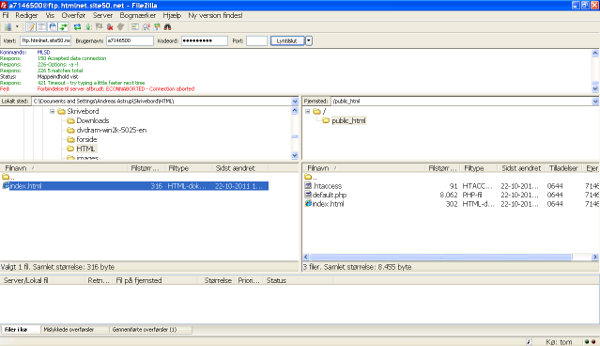
你先在左侧(“Local site”里)找到你要上传的HTML文档及图像,然后双击它们,将它们传到服务器(“Remote site”)上。现在全世界的人都可以看到你的网站啦!(比如,通过类似这样的网址http://htmlnet.site50.net/page1.htm来浏览)。
如果你将一个网页文件命名为“index.htm”(或者“index.html”),那么它将自动成为站点的首页。也就是说,当你在浏览器中输入网址http://htmlnet.site50.net(未指定文件名)时,实际上打开的将是网页http://htmlnet.site50.net/index.htm。
从长远来看,你最好购买自己的域名(www.your-name.com),而不是使用由因特网服务提供商(ISP)或者网页空间提供商免费提供的冗长而难记的网址。你可以从Speednames或NetworkSolutions等公司选购你所喜欢的域名。